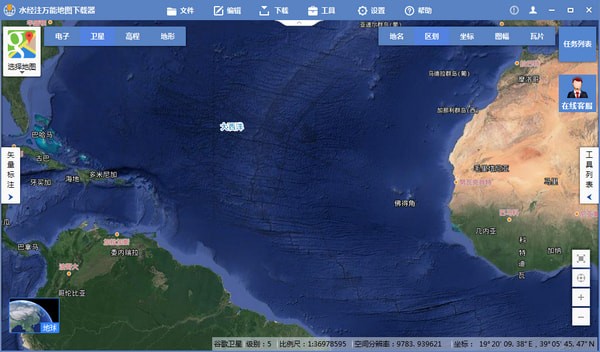
谷歌高清卫星影像下载入门
第一步:选择地图类型
我们常用的地图类型主要是谷歌地球、历史影像、谷歌地图、矢量地图和谷歌有偏移几种,如果需选择百度、高德、天地图和必应等地图类型,只需要点击“更多”即可,这里我们以选择地图类型为“谷歌地球”为例。
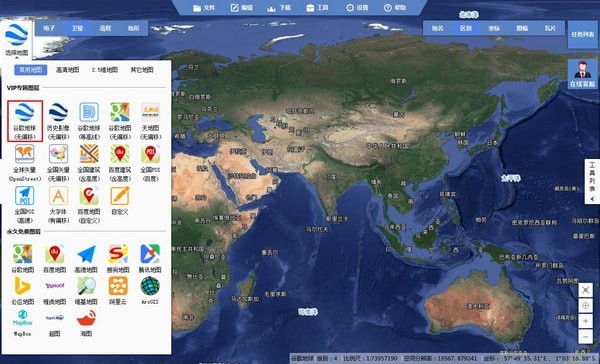
这几种常用的卫星地图类型的区别如下表所示:
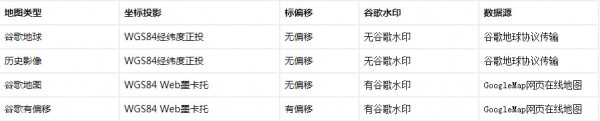
第二步:定位选择目标区域
这里以三峡大坝为例,在地名搜索栏中输入“三峡大坝”并点击搜索图标,在查询结果中点击想要的目的地即可进行定位。
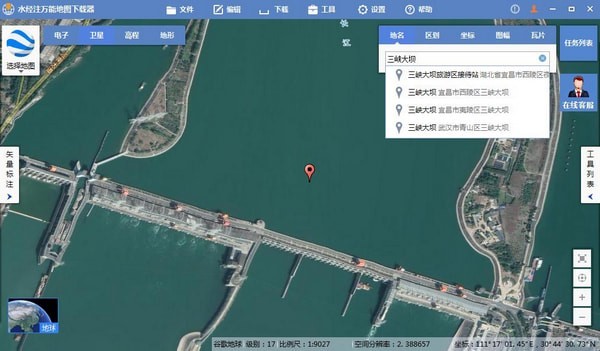
定位到目标位置后,可以通过屏幕范围下载、框选矩形范围下载、绘制多边形范围下载、道路沿线下载和导入下载范围下载等多种下载方式。
导入下载范围的文件可以支持Google Earth (*.kml;*.kmz)、Shapefile (*.shp)、AutoCAD (*.dxf;*.dwg)、Mapinfo (*.tab)、GPS 文件 (*.gpx)、GMT 文件 (*.gmt)、Excel (*.csv;*.cls)和文本文件 (*.txt)等多种矢量格式。
这里我们以框选下载范围为例,选择“框选下载”之后,在视图中框选需要下载的目标范围,然后在范围中双击即可新建下载任务。
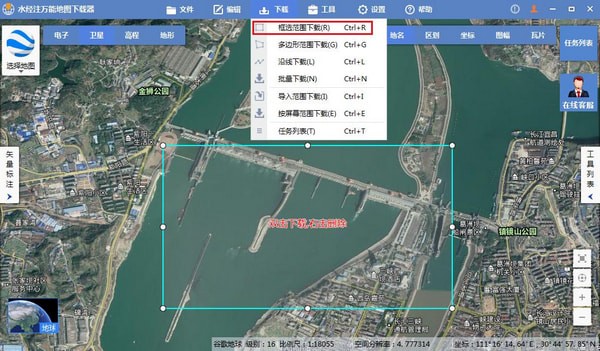
针对需要下载某个图行政区划地图范围的用户,可以直接选择行政区划定位到目标位置,点击显示的“下载”按钮可以新建下载任务。
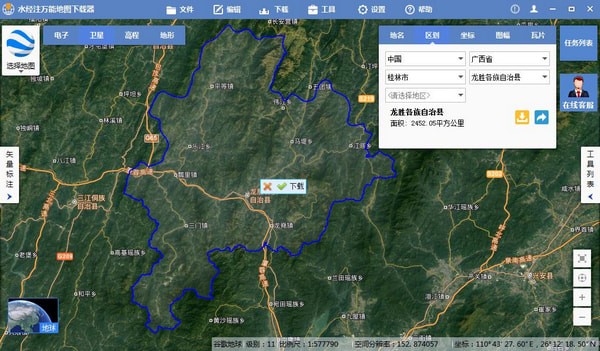
针对行业用户,可以通过搜索图幅和显示图幅格网的方式找到需要下载的图幅,这里以查询图幅编号为“G49G019048”的图幅为例,输入编号点击“查询”按钮后,会在目标图幅位置显示下载按钮。
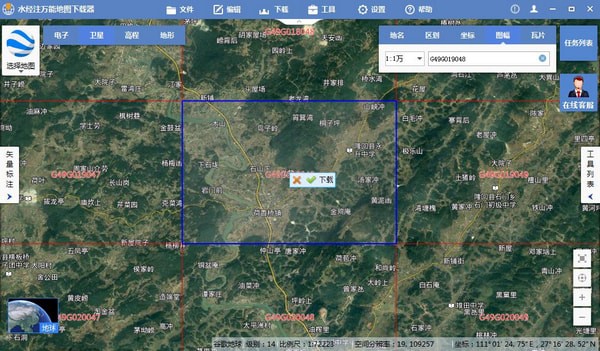
针对开发人员,可以通过搜索瓦片或显示瓦片格网手动查找的方式找到需要下载的瓦片,这里以瓦片编号为“13_3311_674”为例,输入编号点击“查询”按钮后,会在目标瓦片位置显示下载按钮。
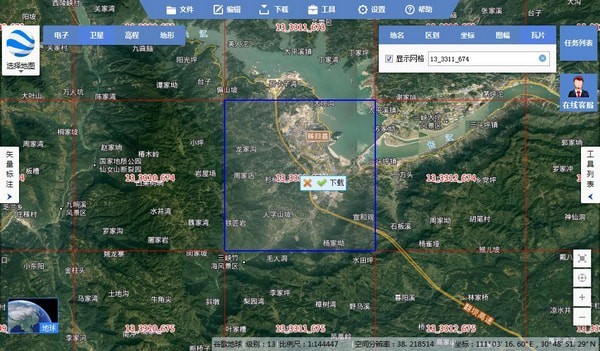
需要说明的是在线显示的级别和瓦片行列号都是从1开始的起算的。
第三步:新建地图下载任务
在“新建任务”对话框,在该对话框中可以参考文件大小和打印尺寸等参数选择适合的级别,一般情况下选择16到19级,这里以选择第19级为例,如下图所示。
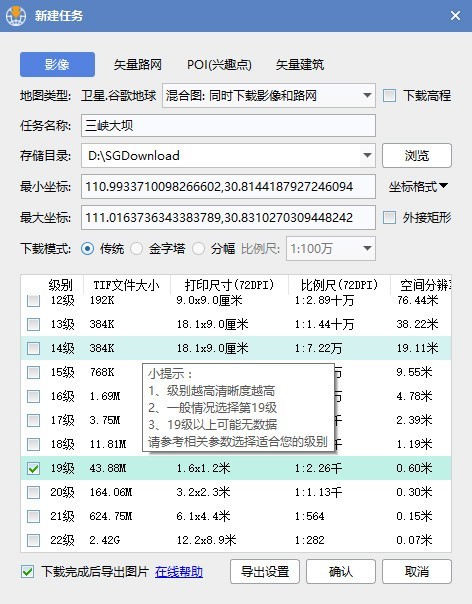
点击“确认”按钮之后,将默认下载一张带有地名和路网的高清卫星影像地图。
针对专业用户,如果需要导出分块大图、瓦片或离线包,可以在点击“确认”按钮之前点击“导出设置”设置相关导出参数,下载完成之后将会按该设置进行自动导出。
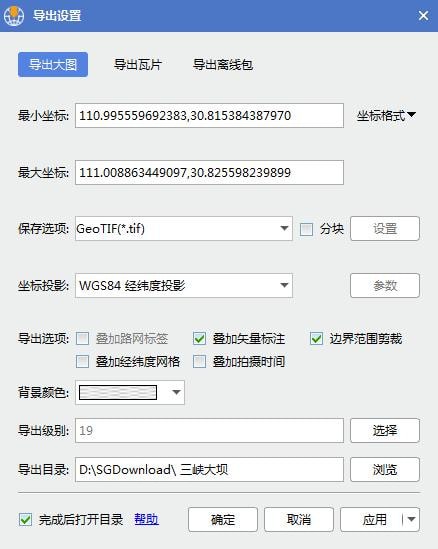
第四步:查看地图下载结果
地图下载完成之后,会自动打开下载目录,如果图片较小可以直接双击打开,如果2GB以上,建议用专业的Global Mapper 或 ArcGIS 等专业软件打开,如下图所示。
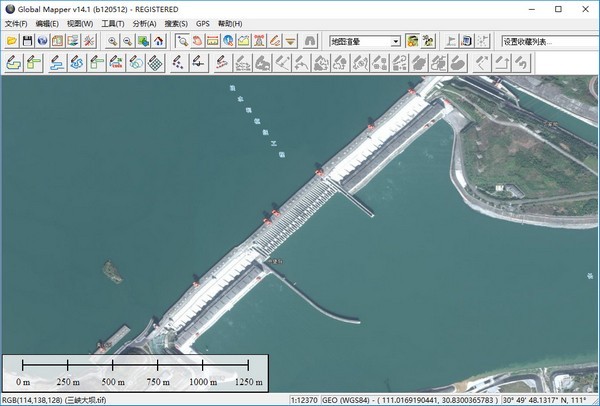
水经注万能地图下载器X3功能
1.多源地图下载支持11类地图源、32种数据类型(含0.25米高清卫星影像、历史影像、等高线矢量),覆盖全球范围;用户可框选坐标或导入KML文件划定区域,自由选择下载层级(1-20级)。
2.智能拼接与坐标生成
下载后自动拼接为单张GeoTIFF/GeoJPEG图,同步生成JGW/TXT坐标文件,确保ArcGIS/GlobalMapper等软件精准叠加。支持多图分块输出,避免超大文件无法打开。
3.矢量标注系统
集成CAD风格绘制工具,可添加点/线/面矢量层(如道路、水系边界),开启“智能纠偏”后,标注在不同地图源间切换时位置零偏差。
4.批量任务与断点续传
允许5任务并行下载(每任务10线程),中断后自动续传;任务队列满时自动转入计划模式,完成后支持关机。
5.坐标系转换
内置WGS84、北京54、西安80等坐标系互转,提供七参数设置,解决不同地图源的投影差异。
6.离线包输出
导出MBtile、SQLiteDB等格式,适配移动端离线地图(如OruxMaps),无网络环境可用。
常见问题
1.百度地图偏移校正失败怎么办?确认导出投影选“WGS84Web墨卡托”,切换国外服务器提升精度。
2.超大图拼接出现黑边怎么办?
升级至V4.1.6+版本,或勾选“裁剪透明像素”选项。
3.标注点切换地图后偏移怎么办?
检查“系统设置-智能纠偏”是否开启,重新加载矢量层。
4.多任务排队不自动下载怎么办?
活跃任务已达5个上限,需等待完成或手动暂停部分任务。
5.高程数据导入CAD比例错误怎么办?
导出时选择“西安80坐标系”,CAD单位设置为米而非毫米。
